En el ámbito de la gestión de datos, Microsoft Excel 2013 se ha convertido en una herramienta fundamental para la manipulación, análisis y visualización de información․ Su capacidad para organizar datos en tablas y aplicar fórmulas y funciones para la automatización de cálculos y la generación de informes ha revolucionado la forma en que las empresas y los individuos trabajan con datos․
Sin embargo, a medida que los conjuntos de datos crecen en tamaño y complejidad, la necesidad de dinamizar los campos de una tabla se vuelve cada vez más crucial․ La dinamización de campos permite que los datos se actualicen automáticamente, se ajusten a cambios en las condiciones y se manipulen de manera eficiente, lo que optimiza la gestión de datos y mejora la productividad․
Este artículo profundiza en las estrategias para dinamizar los campos de una tabla en Excel 2013, explorando las técnicas de referencia de celdas, la aplicación de fórmulas y funciones, la utilización de tablas dinámicas y la implementación de macros para automatizar tareas repetitivas․
Referencia de Celdas⁚ El Fundamento de la Dinamización
La referencia de celdas es el pilar fundamental para dinamizar los campos de una tabla en Excel 2013․ Permite que las fórmulas y funciones se vinculen a celdas específicas, de modo que los cambios en los valores de esas celdas se reflejen automáticamente en los resultados de las fórmulas y funciones․
Tipos de Referencias de Celdas
- Referencia Relativa⁚ Utiliza la posición relativa de las celdas en la hoja de cálculo․ Por ejemplo, la referencia A1 se refiere a la celda en la primera columna y la primera fila․ Si se copia la fórmula que contiene esta referencia a otra celda, la referencia se ajustará automáticamente para reflejar la nueva posición․ Por ejemplo, si la fórmula se copia a la celda B2, la referencia A1 se convertirá en B2․
- Referencia Absoluta⁚ Utiliza el signo de dólar ($) para fijar la columna o la fila, o ambas, de una referencia de celda․ Por ejemplo, $A$1 se refiere a la celda A1 de forma absoluta, sin importar dónde se copie la fórmula․ Si la fórmula se copia a la celda B2, la referencia seguirá siendo $A$1․
- Referencia Mixta⁚ Combina la referencia relativa y la referencia absoluta․ Por ejemplo, $A1 se refiere a la columna A de forma absoluta y a la fila 1 de forma relativa․ Si la fórmula se copia a la celda B2, la referencia se convertirá en $A2․
Ejemplos de Dinamización con Referencias de Celdas
Supongamos que tenemos una tabla con los nombres de los empleados y sus salarios en las columnas A y B, respectivamente․ Deseamos calcular el salario total de todos los empleados en la celda C1․
Podemos utilizar la función SUMA y la referencia de celdas relativa para calcular el salario total⁚
=SUMA(B2⁚B10)
Esta fórmula sumará los valores de las celdas B2 a B10․ Si se agrega un nuevo empleado a la tabla, la fórmula se actualizará automáticamente para incluir el salario del nuevo empleado․ Esto se debe a que la referencia de celdas B2⁚B10 es relativa y se ajusta automáticamente para reflejar los cambios en la tabla․
Si deseamos calcular el salario total de un empleado específico, podemos utilizar la función SUMA y una referencia de celda absoluta para la celda que contiene el nombre del empleado⁚
=SUMA(B2⁚B10)
Esta fórmula sumará los valores de las celdas B2 a B10, pero solo si el nombre del empleado en la celda A1 coincide con el nombre del empleado en la celda A2․ Esto se debe a que la referencia de celda A1 es absoluta y no se ajusta automáticamente cuando se copia la fórmula a otras celdas․
Fórmulas y Funciones⁚ Automatización de Cálculos
Las fórmulas y funciones son herramientas poderosas en Excel 2013 que permiten automatizar cálculos complejos y realizar análisis de datos de forma eficiente․ Al combinar fórmulas y funciones con referencias de celdas, podemos dinamizar los campos de una tabla y obtener resultados actualizados en tiempo real․
Fórmulas Básicas
Excel 2013 ofrece una amplia gama de fórmulas matemáticas, lógicas y de texto que se pueden utilizar para realizar cálculos, comparar valores y manipular texto․ Algunas de las fórmulas básicas incluyen⁚
- SUMA⁚ Suma los valores de un rango de celdas;
- PROMEDIO⁚ Calcula el promedio de un rango de celdas․
- MAX⁚ Encuentra el valor máximo en un rango de celdas․
- MIN⁚ Encuentra el valor mínimo en un rango de celdas․
- CONTAR․SI⁚ Cuenta el número de celdas que cumplen una condición específica․
Funciones Avanzadas
Además de las fórmulas básicas, Excel 2013 ofrece una colección de funciones avanzadas que permiten realizar cálculos complejos, analizar datos y generar informes detallados․ Algunas de las funciones avanzadas incluyen⁚
- BUSCARV⁚ Busca un valor específico en una columna y devuelve un valor correspondiente de otra columna․
- ÍNDICE⁚ Devuelve el valor de una celda en una matriz especificada․
- COINCIDIR⁚ Devuelve la posición relativa de un valor en una matriz․
- SI⁚ Ejecuta una acción si una condición es verdadera y otra acción si la condición es falsa․
Ejemplos de Dinamización con Fórmulas y Funciones
Supongamos que tenemos una tabla con los nombres de los productos, sus precios y las cantidades vendidas en las columnas A, B y C, respectivamente․ Deseamos calcular el valor total de las ventas para cada producto en la columna D․
Podemos utilizar la fórmula =B2*C2 para calcular el valor total de las ventas para el primer producto․ Esta fórmula multiplicará el precio del producto (B2) por la cantidad vendida (C2)․ Para calcular el valor total de las ventas para los demás productos, podemos copiar la fórmula hacia abajo en la columna D․ La referencia de celdas relativa se ajustará automáticamente para reflejar los cambios en las filas․
Si deseamos calcular el valor total de las ventas para un producto específico, podemos utilizar la función BUSCARV para buscar el precio del producto en la columna B y multiplicar ese precio por la cantidad vendida․ La fórmula sería⁚
=BUSCARV(A2,A2⁚B10,2,FALSO)*C2
Esta fórmula buscará el nombre del producto en la celda A2 en la columna A de la tabla․ Si encuentra el nombre del producto, devolverá el precio correspondiente de la columna B․ Luego, multiplicará el precio por la cantidad vendida en la celda C2 para calcular el valor total de las ventas․
Tablas Dinámicas⁚ Análisis de Datos Interactivo
Las tablas dinámicas son una herramienta poderosa en Excel 2013 que permite analizar datos de forma interactiva y generar informes dinámicos․ Las tablas dinámicas permiten agrupar, filtrar y sumar datos de forma flexible, lo que facilita la identificación de tendencias y patrones en los datos․
Creación de una Tabla Dinámica
Para crear una tabla dinámica, primero se debe seleccionar un rango de datos․ Luego, se puede acceder a la herramienta de tabla dinámica desde la pestaña “Insertar” en la cinta de opciones․ Al crear una tabla dinámica, se puede elegir qué campos se incluyen en la tabla y cómo se agrupan y se filtran los datos․
Dinamización en Tablas Dinámicas
Las tablas dinámicas son inherentemente dinámicas, lo que significa que los resultados se actualizan automáticamente cuando se cambian los datos de origen․ Se pueden agregar o eliminar campos de la tabla dinámica, se pueden filtrar los datos por diferentes criterios y se pueden cambiar los métodos de agregación de los datos․ Estos cambios se reflejan inmediatamente en los resultados de la tabla dinámica․
Ejemplos de Dinamización con Tablas Dinámicas
Supongamos que tenemos una tabla con los datos de ventas de un producto durante un año․ Podemos crear una tabla dinámica para analizar las ventas por mes․ Al agregar el campo “Mes” a la tabla dinámica, los datos se agruparán por mes y se mostrará el total de ventas para cada mes․ Si se agrega un nuevo registro de venta a la tabla de origen, la tabla dinámica se actualizará automáticamente para reflejar el nuevo dato․
Podemos filtrar los datos de la tabla dinámica para mostrar las ventas de un mes específico o de un rango de meses․ También podemos cambiar el método de agregación de los datos para mostrar el promedio de ventas por mes, la suma de ventas por mes o el número de ventas por mes․
Macros⁚ Automatización de Tareas Repetitivas
Las macros en Excel 2013 son secuencias de comandos que permiten automatizar tareas repetitivas․ Al grabar una macro, Excel 2013 registra los pasos que se realizan y crea un código VBA (Visual Basic for Applications) que se puede ejecutar posteriormente para repetir esos pasos․ Las macros pueden utilizarse para dinamizar los campos de una tabla realizando tareas como⁚
- Actualización automática de datos⁚ Las macros pueden utilizarse para actualizar automáticamente los datos de una tabla, por ejemplo, al importar datos de un archivo externo o al ejecutar una consulta de base de datos․
- Formato condicional automático⁚ Las macros pueden utilizarse para aplicar formato condicional a los datos de una tabla, por ejemplo, al cambiar el color de las celdas que cumplen una condición específica․
- Creación automática de gráficos⁚ Las macros pueden utilizarse para crear gráficos automáticamente a partir de los datos de una tabla, por ejemplo, al crear un gráfico de barras que muestra las ventas por mes․
Grabación de una Macro
Para grabar una macro, se debe acceder a la pestaña “Desarrollador” en la cinta de opciones․ En la sección “Código”, se puede hacer clic en el botón “Grabar Macro” para comenzar a grabar la macro․ Luego, se deben realizar los pasos que se desean automatizar․ Una vez finalizada la grabación, se debe hacer clic en el botón “Detener grabación”․
Ejemplos de Dinamización con Macros
Supongamos que tenemos una tabla con los datos de los clientes․ Deseamos crear una macro que agregue automáticamente un nuevo cliente a la tabla․ La macro podría realizar los siguientes pasos⁚
- Seleccionar la última fila de la tabla․
- Insertar una nueva fila debajo de la última fila․
- Solicitar al usuario que ingrese los datos del nuevo cliente․
- Guardar los datos del nuevo cliente en la nueva fila․
Al ejecutar la macro, se agregará automáticamente un nuevo cliente a la tabla, sin necesidad de realizar los pasos manualmente․
Conclusión⁚ Dinamizar Campos para Optimizar la Gestión de Datos
Dinamizar los campos de una tabla en Excel 2013 es fundamental para optimizar la gestión de datos, mejorar la eficiencia y aumentar la productividad․ Al utilizar técnicas de referencia de celdas, fórmulas y funciones, tablas dinámicas y macros, se pueden crear tablas dinámicas que se actualizan automáticamente, se ajustan a cambios en las condiciones y se manipulan de manera eficiente․
La dinamización de campos permite a los usuarios trabajar con datos de forma más inteligente y eficiente, lo que reduce el tiempo dedicado a tareas repetitivas y permite dedicar más tiempo al análisis y la toma de decisiones․
En resumen, la dinamización de campos en Excel 2013 es una herramienta esencial para cualquier persona que trabaje con datos․ Al dominar estas técnicas, se pueden optimizar los procesos de gestión de datos, mejorar la productividad y obtener información valiosa a partir de los datos․
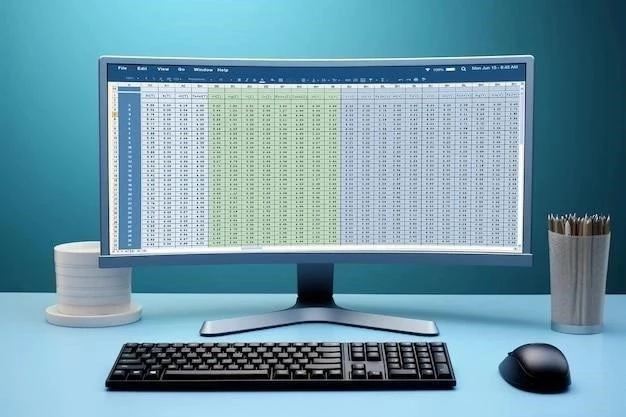

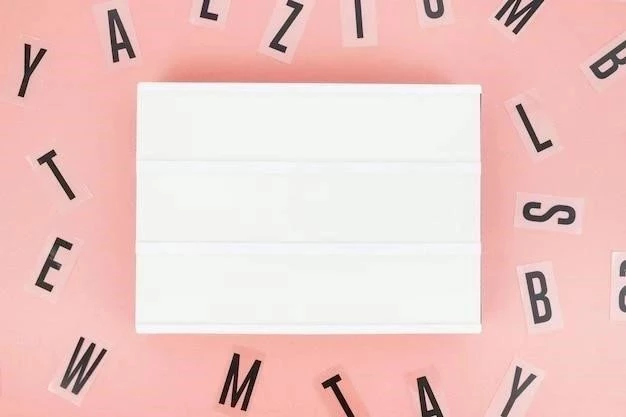



El artículo presenta una visión clara y concisa de las estrategias para dinamizar campos en Excel 2013. La explicación de los diferentes tipos de referencias de celdas es especialmente útil para comprender cómo se pueden utilizar las fórmulas para actualizar los datos de forma dinámica. La inclusión de ejemplos prácticos facilita la comprensión de los conceptos y su aplicación en escenarios reales.
El artículo destaca la importancia de la dinamización de campos para la gestión eficiente de datos en Excel 2013. La explicación de las diferentes estrategias, desde la referencia de celdas hasta la utilización de macros, es precisa y concisa. La inclusión de ejemplos visuales y gráficos facilita la comprensión de los conceptos y su aplicación práctica.
El artículo es un recurso útil para los usuarios de Excel 2013 que buscan mejorar la gestión de sus datos. La explicación clara y concisa de las diferentes estrategias de dinamización de campos, desde la referencia de celdas hasta la utilización de macros, facilita la comprensión de los conceptos y su aplicación práctica. La inclusión de ejemplos y gráficos visuales facilita la comprensión de los conceptos y su aplicación práctica.
La profundidad del análisis sobre la dinamización de campos en Excel 2013 es notable. La descripción detallada de las técnicas de referencia de celdas, fórmulas y funciones, tablas dinámicas y macros proporciona una guía completa para optimizar la gestión de datos. La estructura del artículo es clara y facilita la lectura y comprensión de los conceptos.
La exhaustividad del artículo en cuanto a la dinamización de campos en Excel 2013 es admirable. La cobertura de temas como la referencia de celdas, las fórmulas y funciones, las tablas dinámicas y las macros proporciona una guía completa para los usuarios de Excel. La inclusión de referencias y ejemplos prácticos enriquece la información y facilita la comprensión de los conceptos.
El artículo es un recurso valioso para comprender las estrategias de dinamización de campos en Excel 2013. La explicación clara y concisa de los diferentes métodos, desde la referencia de celdas hasta la automatización con macros, facilita la comprensión de los conceptos y su aplicación práctica. La inclusión de ejemplos y gráficos visuales facilita la comprensión de los conceptos y su aplicación práctica.
El artículo presenta una visión completa y práctica de la dinamización de campos en Excel 2013. La descripción detallada de las diferentes técnicas, desde la referencia de celdas hasta la utilización de macros, proporciona una guía completa para optimizar la gestión de datos. La estructura del artículo es clara y facilita la lectura y comprensión de los conceptos.